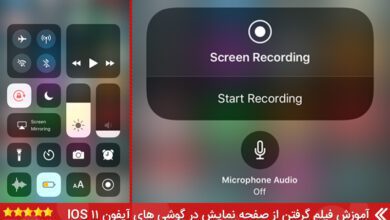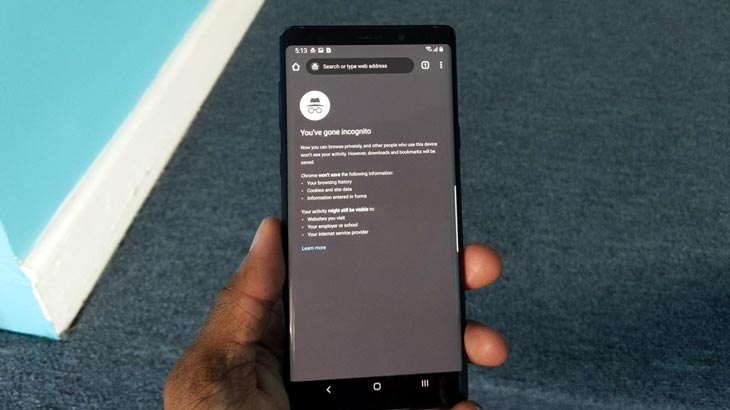
چگونه از حالت ناشناس (Incognito) مرورگر کروم در ویندوز و اندروید استفاده کنیم
با حالت ناشناس کروم ، می توانید با خیال راحت در وب جستجو کنید بدون اینکه تمام اطلاعاتتان در سیستم ذخیره شود . برای کمک به حفظ سابقه شخصی خود و استفاده از حالت ناشناس (Incognito) مرورگر گوگل کروم در ویندوز ، اندروید ، آیفون یا آیپد و مک مراحل ساده را برای نحوه استفاده از حالت ناشناس در کروم آماده کردیم .
فعال کردن حالت ناشناس کروم در ویندوز و مک
همه ما با سیستم خود از وب سایت هایی بازدید می کنیم که لزوماً نمی خواهیم کسی دیگری از آن آگاهی داشته باشد . و با حذف سابقه مرور شما اطمینان حاصل خواهد کرد که هیچ کس سایتی را که بازدید کرده اید نبیند ، بسیار سادهتر است که به سادگی اطمینان حاصل کنید که هیچ اثری از مرور شما در سیستم شما ظاهر نمی شود . در اینجا ۲ راه برای استفاده از حالت ناشناس در گوگل کروم آورده شده است :
مرحله ۱ :
برای باز کردن حالت ناشناس کروم ، مرورگر گوگل کروم را اجرا کنید و روی گوشه سمت راست بالای صفحه روی آیکون سه نقطه کلیک کنید .
روی گزینه پنجره جدید ناشناس ” New Incognito Window ” کلیک کنید و مرور را شروع کنید .
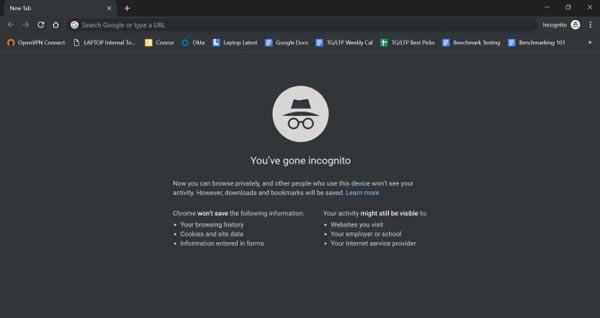
مرحله ۲ :
از طرف دیگر می توانید کلید های ترکیبی Ctrl + Shift + N را فشار دهید تا یک پنجره ناشناس کروم جدید اجرا شود بدون اینکه وارد منوی تنظیمات کروم شوید.
سابقه یا هیستوری مرورگر کروم هنگام استفاده از حالت ناشناس ثبت نمی شود . با این وجود ، مطالب و سایت های ذخیره شده ، ذخیره می شوند . و در حالی که حالت ناشناس باعث می شوند کروم از ذخیره اطلاعات در مورد مرور شما جلوگیری کند ، نمی تواند برنامه های دیگر را از انجام این کار متوقف کند.
بنابراین زمانی که از این ویژگی استفاده می کنید ، از آن انتظار داشته باشید که سابقه مرورگر خود را از بخش فناوری اطلاعات دفتر خود مخفی نگه دارد ، بنابراین اگر میخواهید به صورت ناشناس در اینترنت جستجو کنید مفاله بهترین موتور جستجوهای وبگردی به صورت مخفی را مشاهده کنید .
فعال کردن حالت ناشناس کروم در اندروید
برای شروع ، مورگر کروم را باز کرده و دکمه سه نقطه عمودی را در سمت راست بالای صفحه انتخاب کنید .
سپس گزینه برگه جدید ناشناس ” New Incognito Window ” را انتخاب کنید . یک برگه مرورگر جدید با آیکون سبک جاسوسی مشاهده خواهید کرد تا به شما اطلاع دهد که اکنون در حالت ناشناس گوگل کروم هستید .
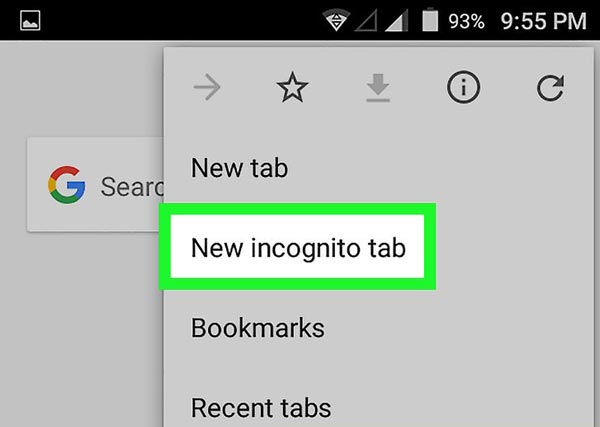
بسته به انتخاب شما برای ادغام برگه ها و برنامه ها ، مدیریت برگه های ناشناس کروم شما کمی متفاوت خواهد بود .
همچنین به خاطر داشته باشید که برگه های ناشناس درست مثل برکه های معمولی به طور دائم باز می شوند . اگر می خواهید آنها برای همیشه از بین بروند باید آنها را ببندید . اگر برنامه ها و برگه های شما ادغام شدند ، سریعترین راه برای بستن همه آنها ، گزینه ” Close all incognito tabs ” را انتخاب کنید ، آنها بلافاصله ناپدید می شوند .